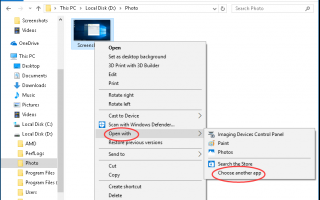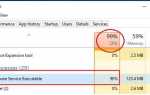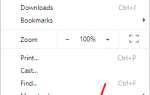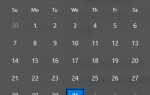Если вы используете операционную систему Windows 10, возможно, вы заметили Windows для просмотра фотографий просто отсутствует Следуйте приведенным ниже методам, восстановите Windows Photo Viewer прямо сейчас!
СЛУЧАЙ 1. Windows 10 обновлена с Windows 7 / 8.1
Случай 2. Windows 10 из чистой установки
Случай 1. Windows 10 обновлена с Windows 7 / 8.1
Если ваша Windows 10 обновлена с Windows 7 / 8.1, вам просто нужно установить Windows Photo Viewer как приложение по умолчанию чтобы найти его обратно.
1) Щелкните правой кнопкой мыши на картинке, нажмите Открыть с выбирать Выберите другое приложение.
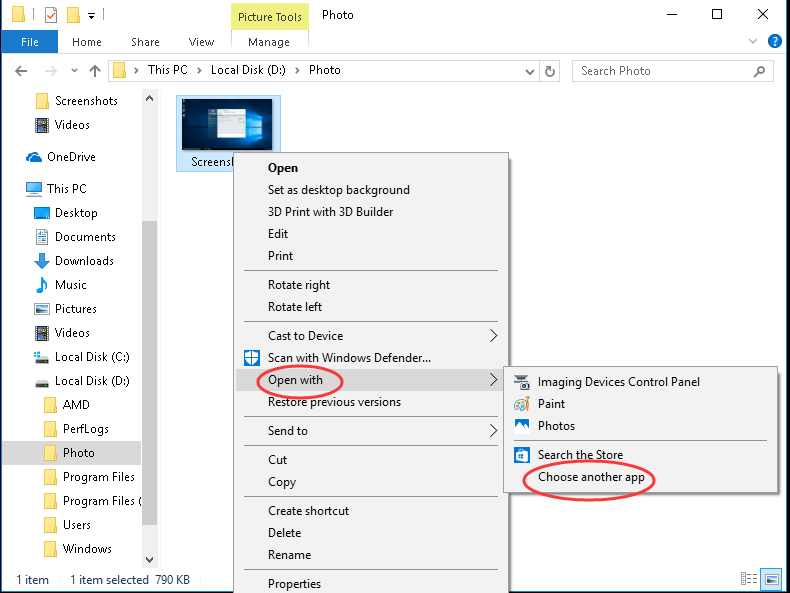
2) Нажмите Больше приложений и прокрутите вниз, чтобы найти и нажать Windows Photo Viewer.
Затем отметьте Всегда используйте это приложение, чтобы открыть файлы .png и нажмите Хорошо закончить настройку.
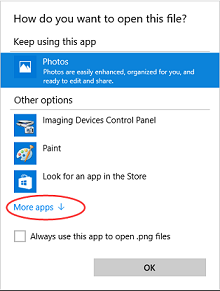
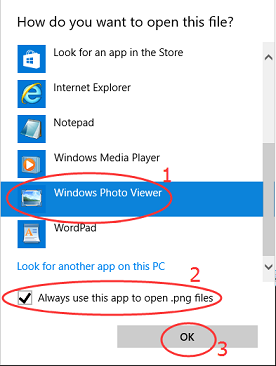
Случай 2. Windows 10 из чистой установки
Если вы выполнили чистую установку Windows 10, Windows Photo Viewer не отображается в списке «Открыть с помощью». Следуйте инструкциям ниже, верните «Windows Photo Viewer» в список «Открыть с помощью».
1) Откройте диалоговое окно «Выполнить», нажав ключ окна  + Р.
+ Р.
Тип смерзаться в открывшемся окне и нажмите Войти.
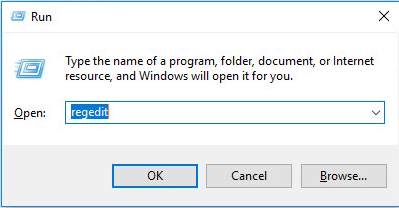
2) Нажмите да если предложено UAC.
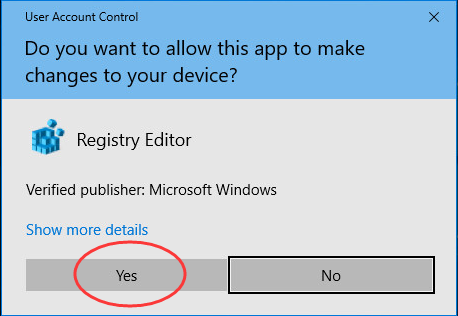
3) Нажмите HKEY_CLASSES_ROOT
Затем перейдите к Приложения> photoviewer.dll> shell
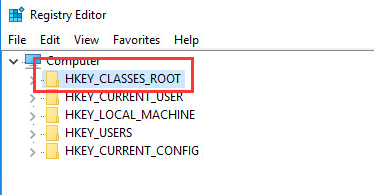
4) Щелкните правой кнопкой мыши на ракушка, затем нажмите новый > ключ, назовите новый ключ открытый.
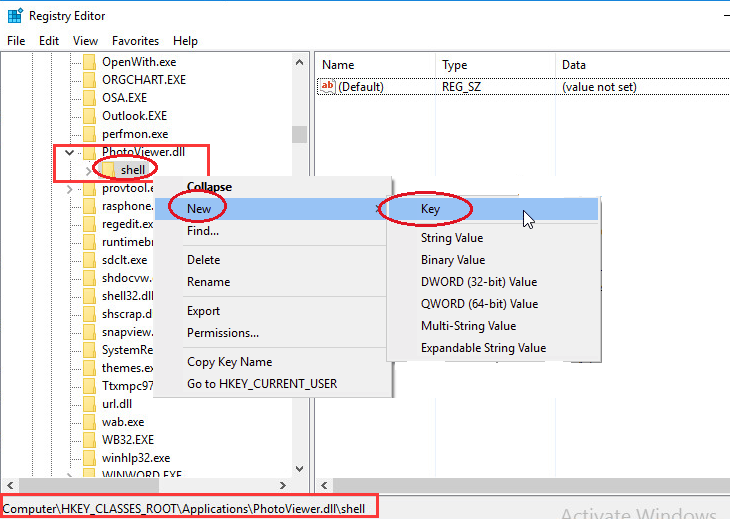
5) Щелкните правой кнопкой мыши на открытый, затем нажмите новый > Строковое значение, назовите новое строковое значение
MuiVerb.
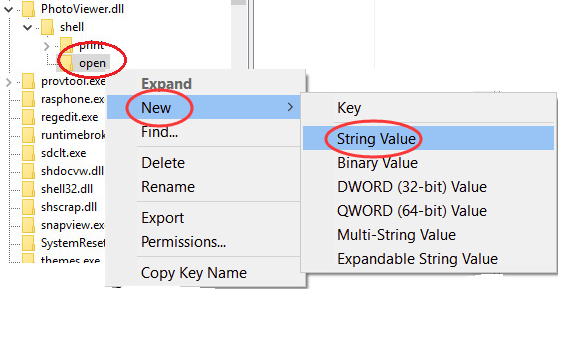
6) На правой панели щелкните правой кнопкой мыши MuiVerb, тогда выбирай изменять и введите @ Photoviewer.dll, -3043
в Значение данных коробка.
Убедитесь, что не опечатка, а затем нажмите Хорошо.
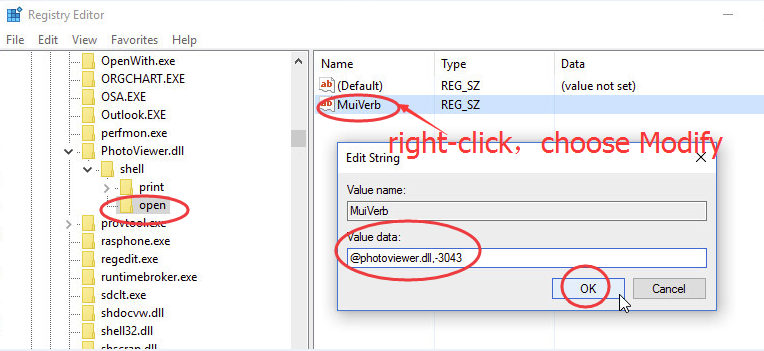
7) Щелкните правой кнопкой мыши на открытый, затем нажмите новый > ключ, назовите новый ключ команда.
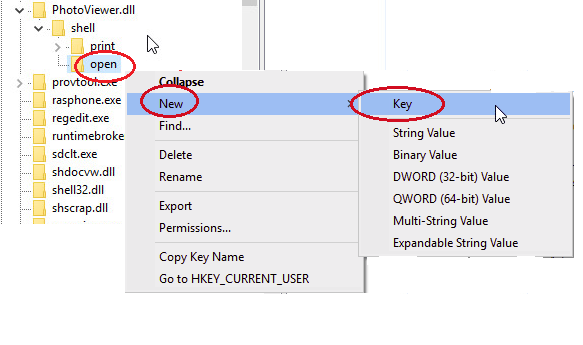
8) На правой панели щелкните правой кнопкой мыши (По умолчанию), тогда выбирай изменять и введите % SystemRoot% System32rundll32.exe «% ProgramFiles% Windows Photo ViewerPhotoViewer.dll», ImageView_Fullscreen% 1
в Значение данных коробка.
Убедитесь, что не опечатка, а затем нажмите Хорошо.
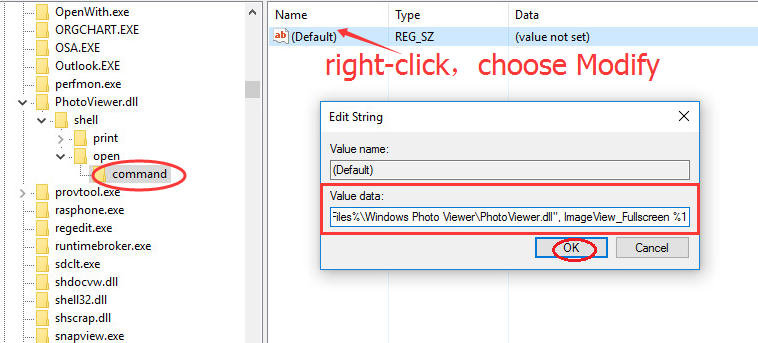
9) Следуйте шаг 7), создать еще один новый ключ под открытый, и назовите это Drop Target.
И затем щелкните правой кнопкой мыши на Drop Target, щелчок новый > Строковое значение, назови это CLSID.
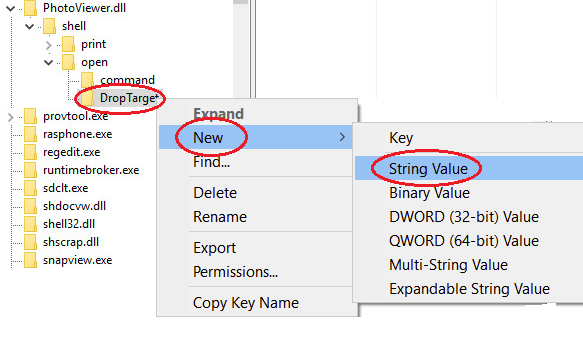
10) На правой панели щелкните правой кнопкой мыши CLSID, выбирать изменять и введите {FFE2A43C-56B9-4bf5-9A79-CC6D4285608A} в Значение данных коробка.
Убедитесь, что не опечатка, а затем нажмите Хорошо.
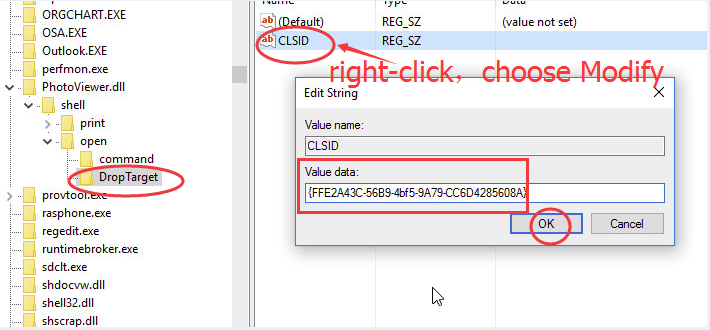
Это оно. Теперь вы можете просматривать изображение с помощью Windows Photo Viewer и установить его в качестве приложения по умолчанию.